การแสดงหน้าจอสถานะการพิมพ์
ตรวจสอบความคืบหน้าการพิมพ์ตามขั้นตอนต่อไปนี้:
เปิดหน้าจอสถานะการพิมพ์
หากได้ส่งข้อมูลการพิมพ์ไปยังเครื่องพิมพ์แล้ว
หน้าจอสถานะการพิมพ์เปิดขึ้นโดยอัตโนมัติ เมื่อต้องการแสดงหน้าจอสถานะการพิมพ์ คลิก (ไอคอนเครื่องพิมพ์) ที่แสดงบน Dock
(ไอคอนเครื่องพิมพ์) ที่แสดงบน Dockหากยังไม่ได้ส่งข้อมูลการพิมพ์ไปยังเครื่องพิมพ์
เปิด การกำหนดลักษณะของระบบ(System Preferences) แล้วเลือก เครื่องพิมพ์ & สแกนเนอร์(Printers & Scanners)
เมื่อต้องการแสดงหน้าจอสถานะการพิมพ์ ให้เลือกชื่อรุ่นของเครื่องพิมพ์จากรายการเครื่องพิมพ์ แล้วคลิก เปิดคิวการพิมพ์...(Open Print Queue...)
ตรวจสอบสถานะการพิมพ์
คุณสามารถตรวจสอบชื่อไฟล์ที่กำลังพิมพ์หรือพร้อมที่จะทำการพิมพ์ได้
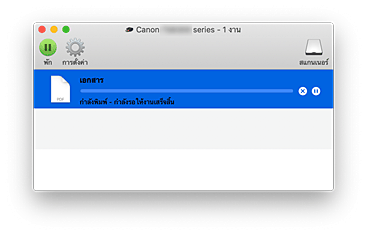

ลบงานพิมพ์ที่ระบุ

หยุดพิมพ์เอกสารที่ระบุ

พิมพ์เอกสารที่ระบุต่อ

หยุดพิมพ์เอกสารทั้งหมด

แสดงเมื่อการพิมพ์เอกสารทั้งหมดถูกหยุดไว้ และพิมพ์เอกสารทั้งหมดต่อเท่านั้น
 ข้อสำคัญ
ข้อสำคัญ
- หากเกิดข้อผิดพลาด ข้อความแสดงข้อผิดพลาดจะปรากฏขึ้นบนหน้าจอยืนยันการดำเนินการพิมพ์
- เนื้อหาของข้อความแสดงข้อผิดพลาดอาจแตกต่างกันไปขึ้นอยู่กับเวอร์ชันระบบปฏิบัติการ
- ชื่อชิ้นส่วนเครื่องพิมพ์ในข้อความแสดงข้อผิดพลาดอาจแตกต่างจากรายการในคู่มือนี้
- หากเนื้อหาของข้อความแสดงข้อผิดพลาดยากที่จะเข้าใจ ให้ตรวจสอบข้อความแสดงข้อผิดพลาดที่แสดงบนแผงการทำงานเครื่องพิมพ์

